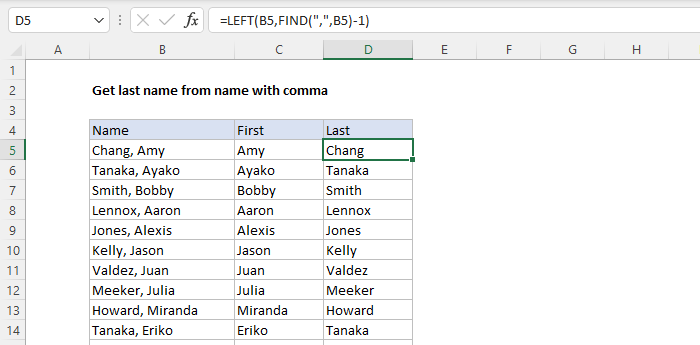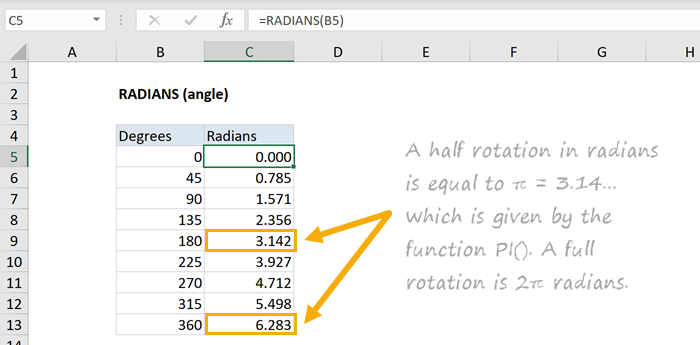Pridėkite valandų, minučių ir sekundžių | Pridėti laiką | Atimti minutes | Laiko skirtumas
Naudoti „TIME“ funkcija „Excel“, norint pridėti arba atimti valandas, minutes ir sekundes. Į pridėti laiką „Excel“ , tiesiog naudokite SUM funkciją.
Pridėkite valandų, minučių ir sekundžių
Atminkite, kad norėdami įvesti laiką, naudokite „:“ (dvitaškis).
1. Į langelį A1 įveskite laiką.

2. Norėdami prie šio laiko pridėti 2 valandas ir 30 minučių, įveskite žemiau pateiktą formulę.

Paaiškinimas: funkcija TIME turi 3 argumentus. Pirmiausia naudokite HOUR, MINUTE ir SECOND, kad sukurtumėte laiką, įvestą į langelį A1. Tada pridėkite 2 valandas ir 30 minučių.
Norėdami pakeisti laiko formatą, atlikite šiuos veiksmus.
3. Pasirinkite langelį B1.
4. Dešiniuoju pelės mygtuku spustelėkite, tada spustelėkite Formatuoti langelius (arba paspauskite CTRL + 1).
5. Sąraše Kategorija pasirinkite Laikas ir laiko formatą.

kaip rodyti datą
6. Spustelėkite Gerai.

7. Įveskite laiką į langelį A1 (naudokite 2 dvitaškius, kad įtrauktumėte sekundes).

8. Norėdami prie šio laiko pridėti 10 sekundžių, įveskite žemiau pateiktą formulę.

Pastaba: laiko formatą pakeitėme į 13:30:55 (žr. 5 veiksmą).
Pridėti laiką
Norėdami suskaičiuoti „Excel“ laiką, tiesiog naudokite SUM funkciją. Norėdami iš viso rodyti daugiau nei 24 valandas, pakeiskite laiko formatą.
1. Pavyzdžiui, užduotį A reikia atlikti 8 valandas, B užduotį - 4 valandas ir 30 minučių ir pan.

2. Norėdami apskaičiuoti bendrą trukmę, tiesiog naudokite SUM funkciją.

3. Pakeiskite D užduoties trukmę iš 5 valandų į 7 valandas.

Norėdami iš viso rodyti daugiau nei 24 valandas, atlikite šiuos veiksmus.
4. Pasirinkite langelį B6.
5. Dešiniuoju pelės mygtuku spustelėkite, tada spustelėkite Formatuoti langelius (arba paspauskite CTRL + 1).
6. Pasirinkite pasirinktinę kategoriją.
7. Įveskite šį skaičių formato kodą:[h]: mm

8. Spustelėkite Gerai.

Pastaba: apsilankykite mūsų puslapyje apie Datos ir laiko formatai norėdami daugiau sužinoti šia tema.
Atimti minutes
Norėdami iš laiko atimti valandas, minutes ar sekundes, naudokite funkciją TIME (ir HOUR, MINUTE ir SECOND).
1. Į langelį A1 įveskite laiką.

2. Norėdami iš šio laiko atimti 33 minutes, įveskite žemiau pateiktą formulę.

Laiko skirtumas
Skaičiuoti skirtumą tarp dviejų kartų „Excel“ gali būti sudėtinga.
1. Norėdami apskaičiuoti skirtumą tarp dviejų kartų tą pačią dieną, tiesiog atimkite pradžios laiką iš pabaigos laiko .

Pastaba: laiko formatą pakeitėme į 13:30 (žr. Pridėkite valandų, minučių ir sekundžių ').
2. Ši paprasta formulė neveikia, jei pradžios laikas yra prieš vidurnaktį, o pabaigos laikas - po vidurnakčio. The Laiko skirtumas Žemiau pateikta formulė visada veikia.

3. Žemiau pateikta formulė apskaičiuoja skirtumą tarp dviejų kartų valandomis kaip dešimtainė vertė.

Pastaba: apsilankykite mūsų puslapyje apie Laiko skirtumas suprasti šių formulių logiką.
Eiti į kitą skyrių: Teksto funkcijos